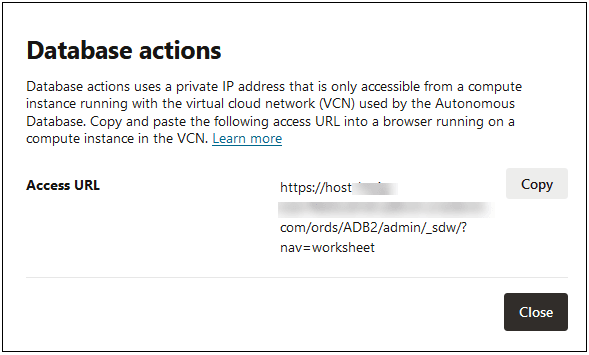Se connecter à une base de données d'intelligence artificielle autonome sur une infrastructure Exadata dédiée à l'aide de Database Actions
Conseil :
Pour une alternative "Essayez" qui présente ces instructions, exécutez Laboratoire 7 : Console Database Actions dans l'atelier dédié d'Oracle Autonomous AI Database.Conditions
Pour vous connecter à Database Actions :- Le système que vous utilisez doit avoir un accès réseau à la base de données Autonomous AI Database. Pour ce faire, vous pouvez utiliser l'une des méthodes suivantes :
- En configurant un système de développement pour accéder à la base de données.
- En définissant des routes de réseau appropriées avec RPV (connexion rapide ou RPV-service) ou tout appairage de VCN si l'hôte de calcul se trouve dans un autre VCN.
- Vous devez avoir un compte d'utilisateur Oracle Cloud qui vous permet d'accéder à la page Détails de la base de données dans la page de la console Oracle Cloud.
- Si vous êtes un développeur d'application, l'utilisateur ADMIN doit activer votre accès à Database Actions, comme décrit dans Activation de l'accès des utilisateurs à Database Actions dans Utilisation d'Oracle Database Actions. Cela est nécessaire, car seul l'utilisateur de base de données ADMIN a accès à Database Actions, par défaut.
Accéder à Database Actions
Pour accéder à la page Connexion de Database Actions, vous copiez son URL à partir de la boîte de dialogue Database Actions de l'onglet Outils de la page Détails de la base de données, puis vous collez l'URL dans la barre d'adresse de votre navigateur Web.
-
Dans votre navigateur Web, connectez-vous à Oracle Cloud et naviguez jusqu'à la page Détails de la base de données Autonomous AI Database.
Pour obtenir des instructions, voir Voir les détails d'une base de données autonome d'IA dédiée.
Note :
Pour les bases de données qui utilisent Autonomous Data Guard, allez à la page Détails de la base de données principale. Database Actions ne peut pas être lancé à partir d'une base de données de secours dans une configuration Autonomous Data Guard. -
Cliquez sur Database Actions.
-
Dans la boîte de dialogue Database Actions, cliquez sur le lien Copier dans le champ URL d'accès pour copier l'URL dans le presse-papiers.
-
Si vous êtes un développeur d'applications, collez l'URL dans un éditeur de texte, puis remplacez "admin" par le nom d'utilisateur de base de données avec lequel vous vous connectez. Copiez l'URL modifiée et collez-la dans la barre d'adresse de votre navigateur Web.
Toutefois, en tant qu'administrateur de base de données, vous pouvez coller l'URL copiée directement dans la barre d'adresse de votre navigateur Web.